- mhwd - Cocok untuk memodifikasi dan/atau mengubah perilaku perangkat keras dan driver yang diinstal.
- mhwd-kernel - Cocok untuk manipulasi kernel (mengidentifikasi, menginstal dan menghapus kernel Linux).
Mari kita mulai membiarkan alat-alat ini.
Penggunaan Alat Deteksi Perangkat Keras Manjaro
- “mhwd”
Sebelum menyelam lebih dalam, mari kita periksa semua perintah yang tersedia dan struktur penggunaannya.
mhwd -h# ATAU
mhwd --membantu
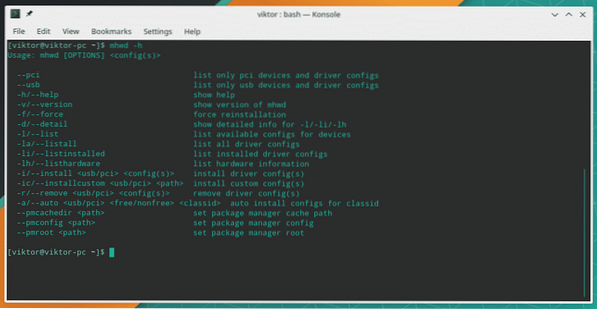
- Informasi perangkat keras
Untuk mengidentifikasi semua perangkat keras yang terhubung ke sistem Anda saat ini, jalankan perintah berikut: -
mhwd -lh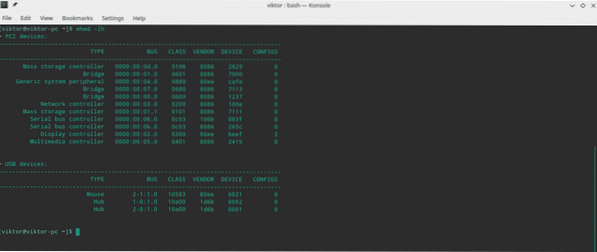
Jika Anda ingin tampilan detail, gunakan tanda “-d” tambahan.
mhwd -lh -d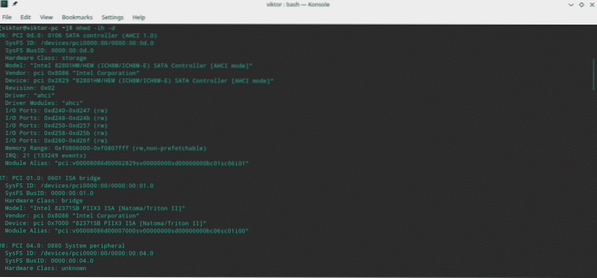
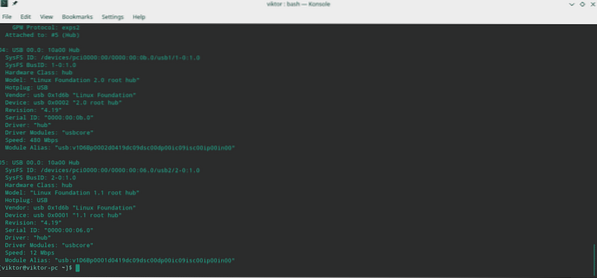
Apakah Anda hanya mencari perangkat keras yang terhubung melalui USB atau PCI? Anda dapat dengan mudah menyaringnya dengan bendera filter berikut following -
mhwd -lh -d --usb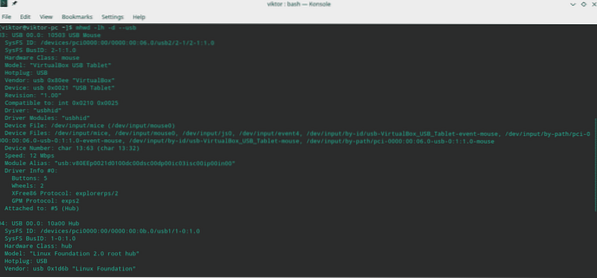
- Informasi pengemudi
Sekarang, saatnya mencari tahu informasi tentang driver yang diinstal. Jalankan perintah berikut untuk semua info driver yang saat ini diinstal -
mhwd -li
Sama seperti sebelumnya, untuk informasi detail, Anda dapat menggunakan flag “-d”.
mhwd -li -d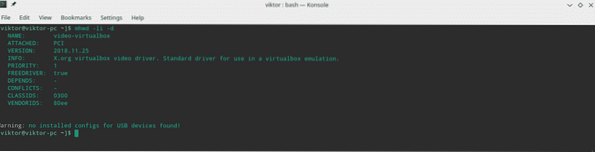
Menyortir output berdasarkan jenis driver tertentu juga dimungkinkan. Gunakan "-usb" untuk driver USB, "-pci" untuk driver PCI dll.
mhwd -li -d --pcimhwd -li -d --usb

Perintah berikut akan mencantumkan semua driver yang tersedia untuk sistem Anda.
mhwd -la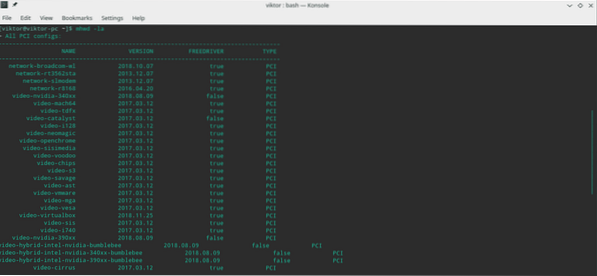
Seperti sebelumnya, Anda juga dapat mengurutkan berdasarkan USB atau PCI.
mhwd -la --usbmhwd -la --pci
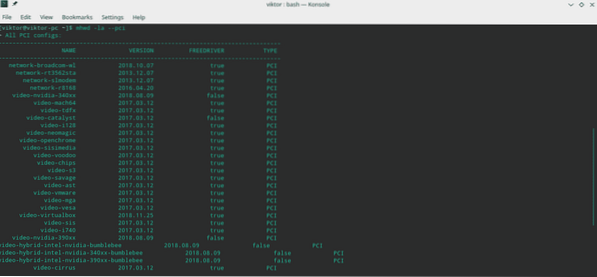
Tidak semua driver diperlukan untuk sistem Anda. Cari tahu driver apa yang dibutuhkan sistem Anda -
mhwd -l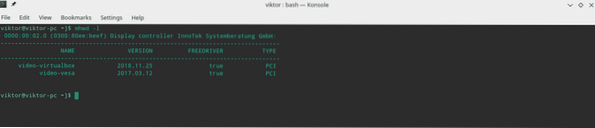
mhwd -l --usb

Mengonfigurasi kartu grafis
Alat Deteksi Perangkat Keras Manjaro tidak hanya mampu menunjukkan kepada Anda berbagai info tetapi juga mengkonfigurasi perangkat keras di sistem Anda dengan benar.
Misalnya, Anda telah memasang kartu grafis baru di sistem Anda. Sekarang, saatnya untuk "mhwd" untuk menunjukkan keajaibannya.
Perintah berikut akan secara otomatis mendeteksi dan menginstal driver yang sesuai untuk kartu grafis.
sudo mhwd -a pci gratis 0300# ATAU
sudo mhwd -a pci tidak gratis 0300

Di sini, bendera "-a" memberi tahu alat untuk secara otomatis mendeteksi perangkat keras dan menginstal driver yang tepat. "pci" adalah jenis koneksi kartu grafis dan "0300" adalah ID perangkat keras untuk kartu grafis.
Catatan - Saat ini, Alat Deteksi Perangkat Keras Manjaro hanya dapat melakukan tindakan pada kartu grafis dan koneksi PCI. Di masa depan, dukungan akan diperluas.
Dalam banyak kasus, menginstal ulang driver grafis akan membantu Anda memecahkan beberapa masalah yang sangat mengganggu. Jalankan perintah berikut -
sudo mhwd -f -i pciMisalnya, jika sistem Anda menjalankan kartu grafis NVIDIA, perintahnya akan terlihat seperti ini -
sudo mhwd -f -i pci video-nvidiaApakah Anda ingin menghapus driver yang sudah ada atau lama dari sistem Anda?? Pertama, kenali pengemudinya -
mhwd -li -d --pciKemudian, hapus drivernya -
sudo mhwd -r pciNama harus tersedia di daftar driver yang ada.
- mhwd-kernel
Untuk mengelola kernel, Manjaro Linux menawarkan manajemen kernel GUI yang keren dan sederhana simple.
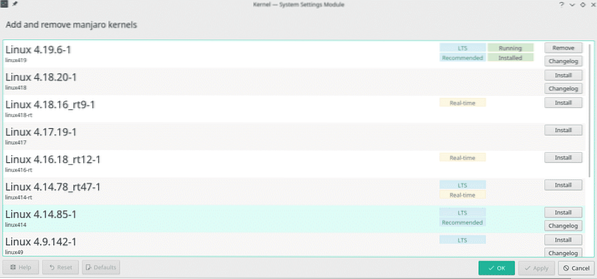
Mengelola kernel sistem juga dimungkinkan dari baris perintah. Pada awalnya, periksa semua opsi yang tersedia untuk "mhwd-kernel" -
mhwd-kernel -h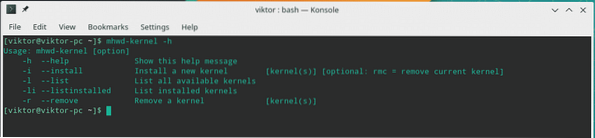
Cari tahu info kernel saat ini -
mhwd-kernel -li
Ini juga akan menampilkan semua kernel lain yang saat ini terinstal di sistem Anda.
- Menginstal kernel
Anda juga dapat menambahkan kernel lain ke sistem Anda. Untuk menambahkan kernel, struktur perintahnya adalah -
sudo mhwd-kernel -i linuxDi sini, "rmc" menunjukkan bahwa setelah instalasi kernel baru, kernel sebelumnya akan dihapus. Jika Anda tidak perlu menghapus kernel saat ini, maka jangan gunakan "rmc".
Misalnya, jika Anda ingin menginstal kernel 4.17.19-1, maka perintahnya adalah -
sudo mhwd-kernel -i linux419Setelah instalasi selesai, Anda harus me-restart sistem Anda agar perubahan diterapkan changes.
- Menghapus kernel
Perhatian - Jangan hapus kernel yang sedang berjalan karena akan membuat sistem tidak berguna. Pastikan untuk beralih ke kernel yang berbeda sebelum menghapusnya.
Untuk menghapus kernel, gunakan flag “-r” -
sudo mhwd-kernel -r linux419Sekarang, sebuah kernel terdiri dari 3 bagian - kernel itu sendiri, header kernel dan modul tambahan. Perlu menghapus satu saja?
sudo mhwd-kernel -r linux419-headersudo mhwd-kernel -r linux419-extramodules
Nikmati!
 Phenquestions
Phenquestions


